Lorsque vous couper ou copier quelque chose sur votre ordinateur, il est automatiquement copié dans le presse-papiers afin que vous puissiez coller une copie de l'élément ailleurs.
Le Mise à jour Windows d'octobre 2018 est venu avec une nouvelle expérience de presse-papiers en plus de la possibilité de coller plusieurs fichiers. Vous pouvez également épingler les éléments que vous souhaitez utiliser à chaque fois et synchroniser vos clips sur tous les appareils via le cloud.
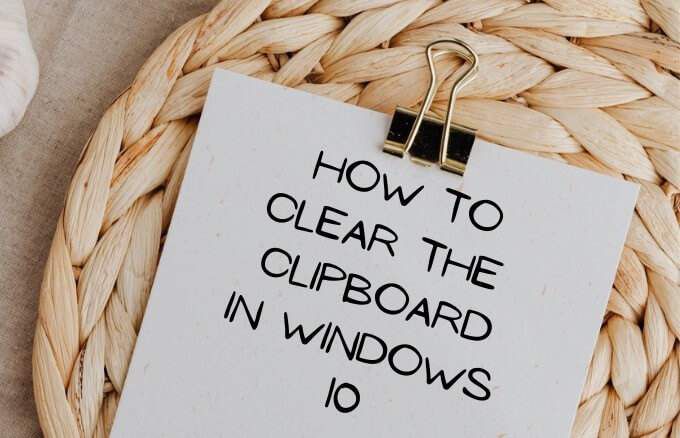
De plus, vous pouvez suivre le texte et les images copiés dans le presse-papiers, et accéder les paramètres et l'interface de l'historique du presse-papiers. S'il est bon d'avoir accès à l'historique du presse-papiers, cela peut s'avérer être un risque pour la sécurité, surtout si vous partager l'appareil avec d'autres personnes.
Si vous souhaitez supprimer certains éléments de votre liste ou supprimer complètement l'historique, nous vous guiderons à travers les étapes pour effacer le presse-papiers dans Windows 10.
Comment effacer le presse-papiers dans Windows 10
Il existe différentes méthodes que vous pouvez utiliser pour effacer les données actuellement stockées dans le presse-papiers, notamment en utilisant l'invite de commande, les raccourcis et les paramètres de Windows 10.
Comment effacer le presse-papiers à l'aide de l'invite de commande
C'est un moyen rapide d'effacer le presse-papiers sous Windows 10.
In_content_1 all: [300x250] / dfp: [640x360]->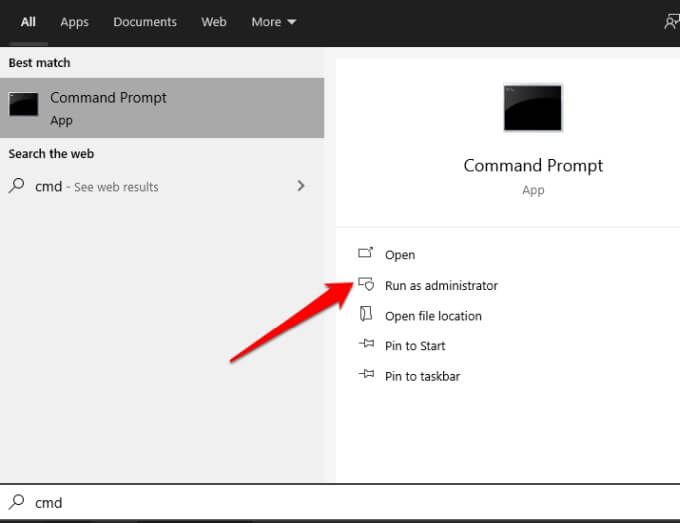
cmd / c “echo off | clip ”
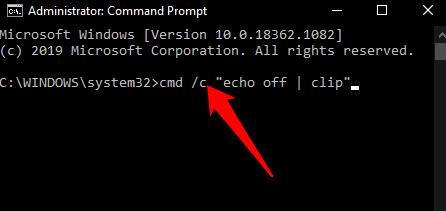
Comment pour effacer le presse-papiers à l'aide de raccourcis dans le bloc-notes
Si vous utilisez le presse-papiers moderne sous Windows 10, vous pouvez effacer les données avec un raccourci.
% windir% \ System32 \ cmd.exe / c “echo off | clip "
service wmic où" nom comme '%% cbdhsvc _ %%' "appelle stopper le service
service wmic où" nom comme '%% cbdhsvc _ %% '”Call startservice

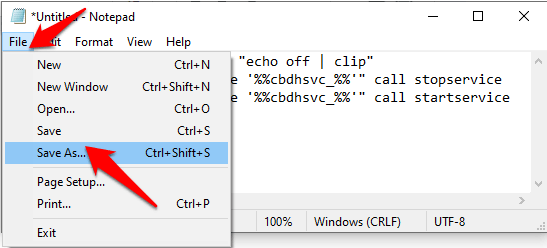
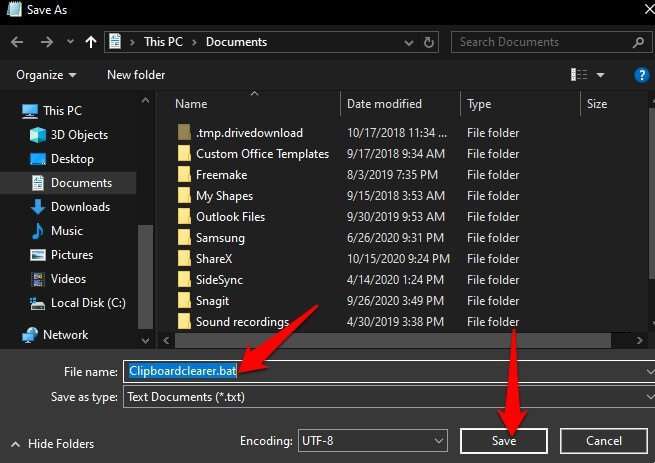
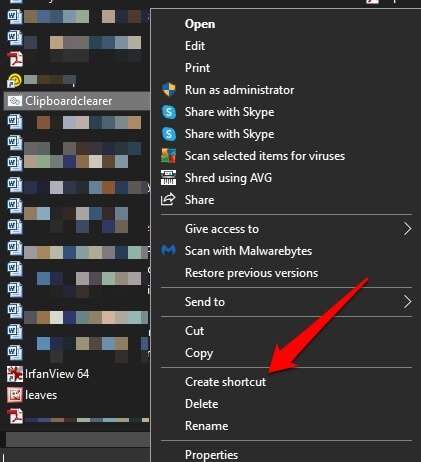
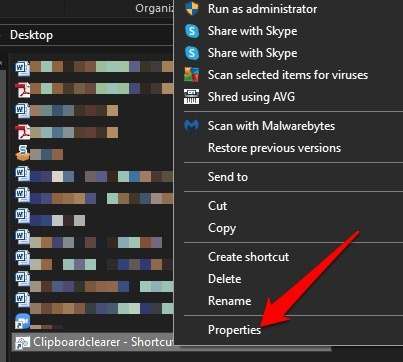
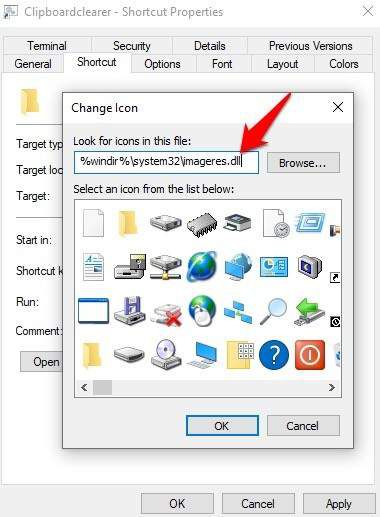
Si vous souhaitez, vous pouvez enregistrer un raccourci clavier dans le champ Touche de raccourci. Par exemple, vous pouvez utiliser CTRL + MAJ + Xou toute combinaison de votre choix pour effacer le contenu du presse-papiers à l'aide d'une combinaison de touches.
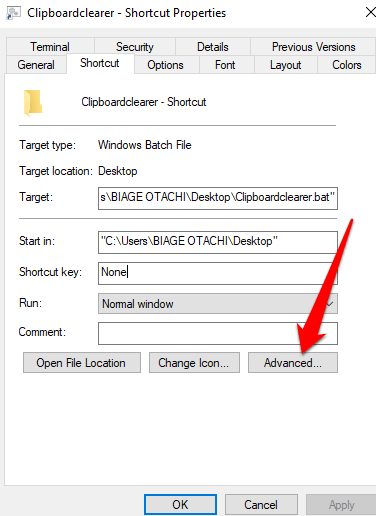

Une fois que vous avez terminé ces étapes, appelez le raccourci clavier ou double-cliquez sur le fichier de raccourci pour effacer l'historique du presse-papiers.
Remarque: si vous utilisez un raccourci pour effacer le presse-papiers dans Windows 10, confirmez l'élévation du raccourci afin que le script de commandes puisse s'exécuter correctement.
Comment effacer le presse-papiers dans Windows 10 Usin g Touche Windows + V
Si la création d'un fichier de raccourci ou raccourci clavier dans le Bloc-notes semble fastidieuse, vous pouvez utiliser le raccourci Touche Windows + V pour effacer le presse-papiers de votre ordinateur.
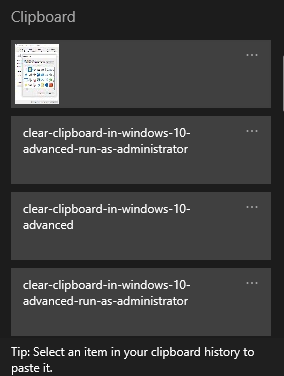
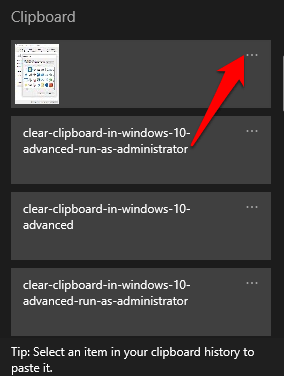
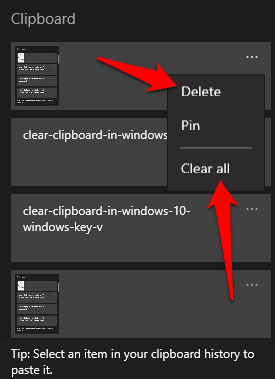
Remarque: chaque fois que vous redémarrez votre PC, l'historique du presse-papiers est effacé à l'exception des éléments épinglés. En outre, le presse-papiers ne peut contenir que 25 entrées copiées à la fois, les anciennes entrées sont donc automatiquement supprimées pour faire de la place pour de nouvelles.
Comment effacer le presse-papiers dans Windows 10 à l'aide des paramètres
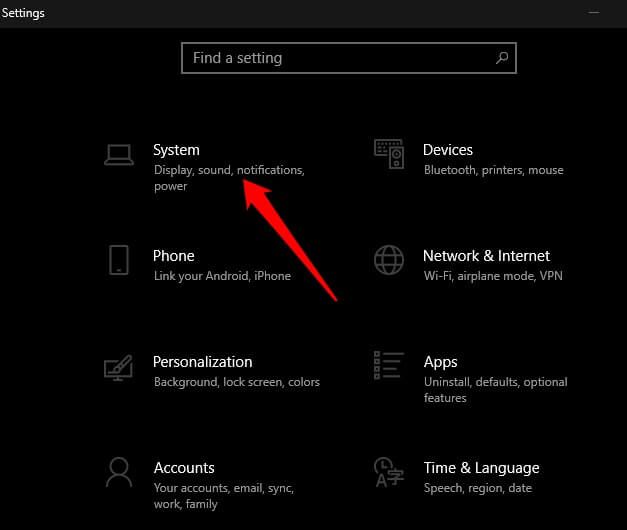
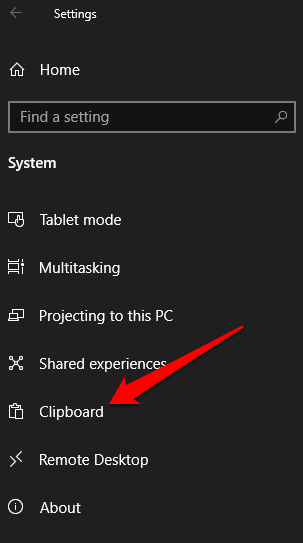
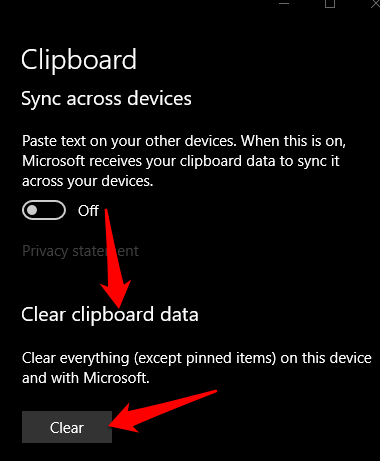
Comment effacer le presse-papiers dans l'ancienne interface du presse-papiers
Si vous n'utilisez pas le presse-papiers moderne, yo Vous pouvez effacer l'historique du presse-papiers en procédant comme suit:
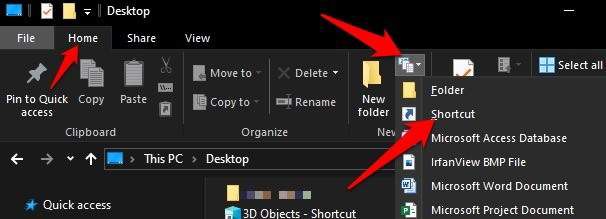
% windir% \ System32 \ cmd.exe / c “echo off | clip ”
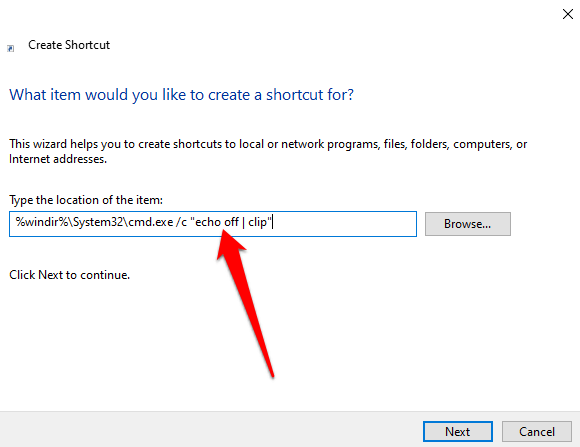
Remarque: vous pouvez exécuter la commande dans l'invite de commande si vous êtes sur une machine publique, au lieu d'utiliser un raccourci pour effacer le presse-papiers.
% windir% \ system32 \ imageres.dll
Sélectionnez une icône pour votre raccourci, puis sélectionnez OK>Appliquer. Vous pouvez ajouter un raccourci clavier dans le champ Touche de raccourci si vous souhaitez effacer le presse-papiers à l'aide d'une combinaison de touches. Une fois que vous avez terminé, l'historique du presse-papiers sera supprimé.
Remarque: la différence entre les étapes suivies pour vider le presse-papiers dans les expériences héritées et modernes réside dans les anciennes. presse-papiers, tout le contenu du presse-papiers est supprimé. Avec le presse-papiers moderne, vous devez également effacer l'historique du presse-papiers, qui est stocké dans un emplacement séparé.
Comment effacer le presse-papiers dans Windows 10 en désactivant l'historique du presse-papiers
Si vous ne voulez pas que l'historique du presse-papiers soit disponible ou vu par d'autres utilisateurs, vous pouvez désactiver ou désactiver l'historique du presse-papiers.
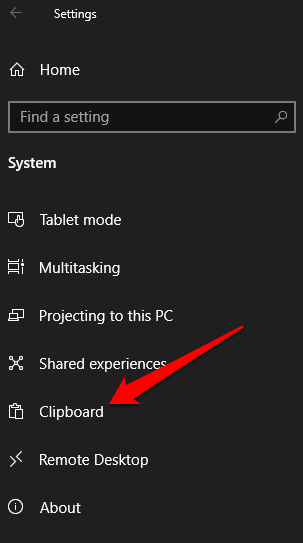
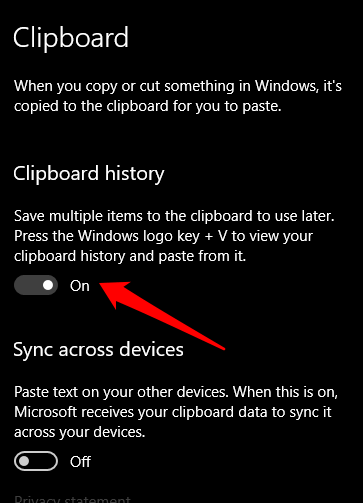
Si vous essayez d'appuyer sur Touche Windows + V , une petite fenêtre contextuelle apparaîtra pour vous informer que l'historique du presse-papiers ne peut pas être affiché car le f La fonction est désactivée. Cela vous permet de copier et coller librement sans vous soucier que d'autres personnes voient vos données.
Pour réactiver l'historique du presse-papiers, appuyez sur Touche Windows + Vet sélectionnez Activer .
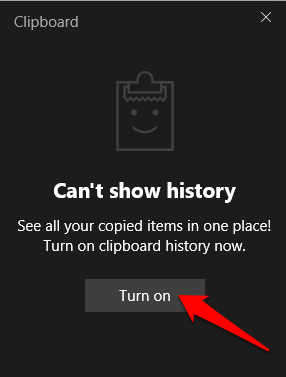
Vider votre presse-papiers
Bien qu'il soit pratique et rapide d'utiliser les fonctions copier, couper et coller, il est également nécessaire d'effacer le presse-papiers de temps en temps. Non seulement c'est bon pour la confidentialité pour des raisons évidentes, mais évite également les erreurs qui surviennent lorsque le presse-papiers est plein.
Avez-vous pu effacer le presse-papiers de votre ordinateur? Partagez avec nous dans les commentaires.